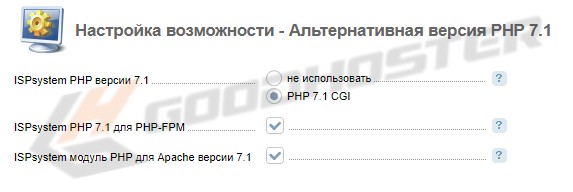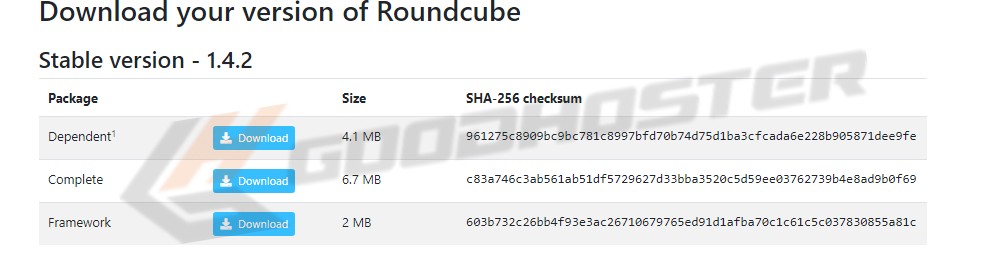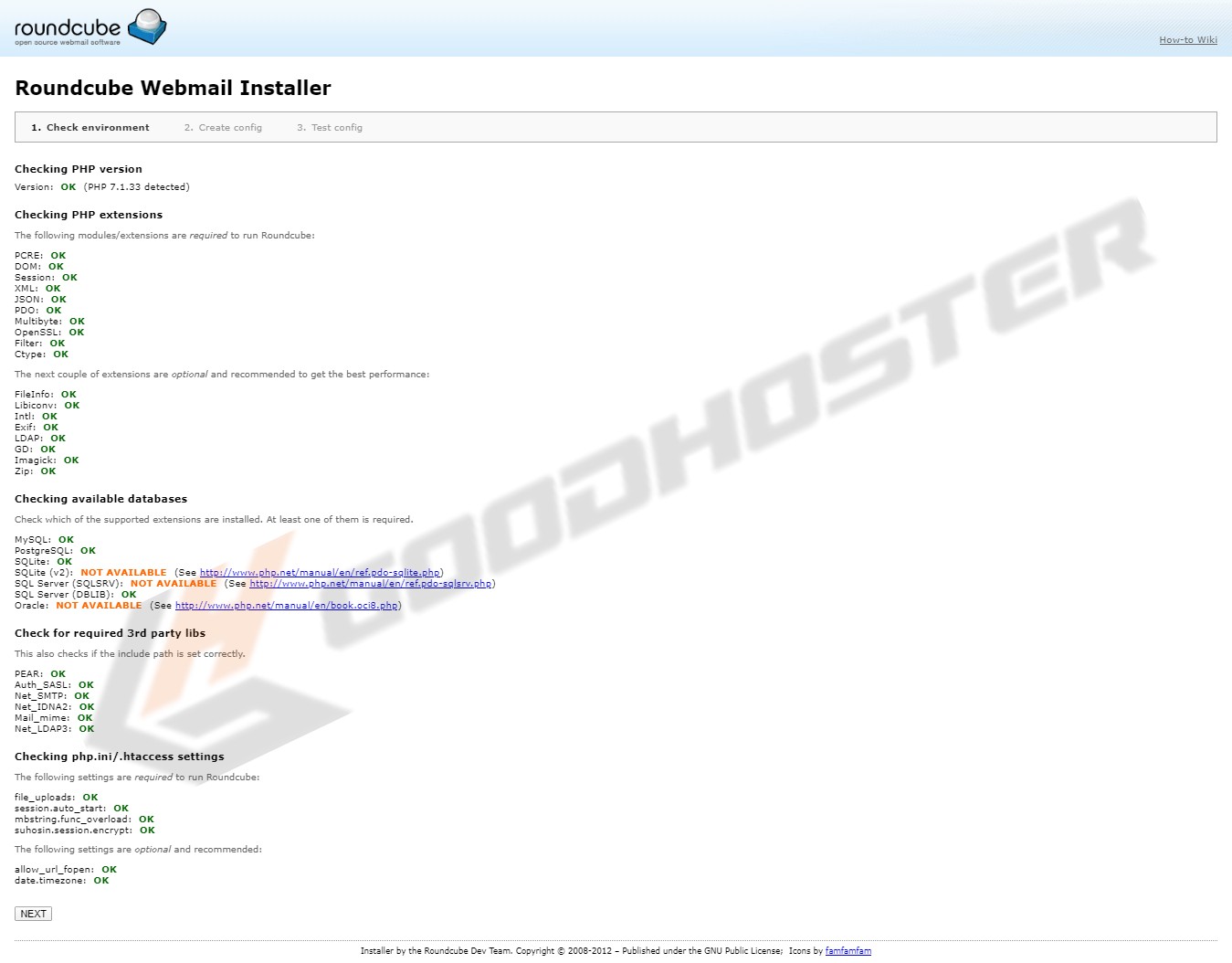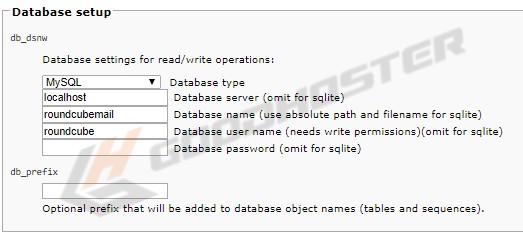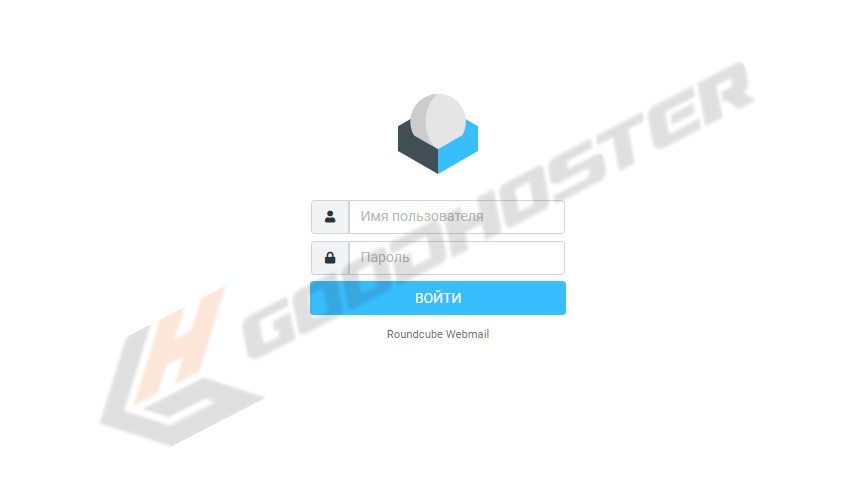За замовчуванням ISPmanager 5 використовує PHP версію 5.4, відповідно вона встановлює з коробки Roundcube старої версії. Встановимо Rundcube нової версії на піддомен.
Для початку нам потрібно встановити одну з версій PHP 7 гілки. Переходимо в ISPmanager, в розділі “Настройки” переходимо в “Возможности”, виділяємо потрібну версію і тиснемо кнопку “Изменить”. Встановлюємо позначки як показано нижче:
І натискаємо “Применить изменения “. Чекаємо установки.
В розділі “Возможности” навпроти “Альтернативная версия PHP 7.1″ повинна світитися жовта лампочка, що означає що версія PHP встановлена.
Переходимо в розділ “Домены” і натискаємо на “WWW-домены”. Додаємо піддомен mail., В нашому випадку піддомен буде mail.simple.com, для поддомена встановлюємо режим роботи PHP як CGI і підключаємо PHP версії 7.1
Далі підключаємося до сервера по SSH і переходимо в кореневу папку створеного піддомену:
cd /var/www/admin/data/www/mail.simple.com/
Видаляємо сторінку за замовчуванням:
rm index.php
Викачуємо останню версію з офіційного сайту клієнта Roundcube в нашому випадку ця версія 1.4.2:
Копіюємо посилання пакета “Complete” і завантажуємо командою:
wget https://github.com/roundcube/roundcubemail/releases/download/1.4.2/roundcubemail-1.4.2-complete.tar.gz
розпакуємо архів:
tar -xvf roundcubemail-1.4.2-complete.tar.gz
Переміщаємо все в корневу папку:
mv roundcubemail-1.4.2 / * ./; mv roundcubemail-1.4.2 / .htaccess ./
Встановлюємо власника (користувача) на всі файли, в нашому випадку це admin:
chown -R admin:admin./*
Видаляємо архів і непотрібну папку:
rm -rf roundcubemail-1.4.2 roundcubemail-1.4.2-complete.tar.gz
Далі створюємо базу даних та користувача для клієнта. Переходимо в ISPmanager 5, розділ “Инструменты”, пункт “Базы Данных”, кнопка “Создать”.
Після створення бази даних переходимо в браузері на наш піддомен в установку клієнта, в нашому випадку за посиланням: mail.simple.com/installer
Якщо у Вас 500-а помилка при відкритті, це означає що в файлі .htaccess потрібно видалити рядок:
Параметри + SymLinksIfOwnerMatch
Після чого натискаємо кнопку “next”. Шукаємо розділ “Database setup” і прописуємо дані доступу до створеної бази даних:
Більше нічого змінювати не треба. Внизу сторінки натискаємо “Create Config“, після цього ми повинні побачити повідомлення:
The config file was saved successfully
Варто відзначити, що власник на файли і директорії повинен відповідати користувачеві, якому належить створений піддомен піддомен.
Натискаємо кнопку “CONTINUE” і на наступній сторінці натискаємо на кнопку “Initialize database“.
Готово. Тепер видалимо папку установки клієнта:
rm -rf installer
І перейдемо на наш піддомен. Ми повинні побачити форму авторизації:
Створіть поштову скриньку, якщо вона у вас не створена в панелі ISPmanager 5 і увійдіть в аккаунт.
Якщо при авторизації отримуємо помилку “Невдала спроба входу”, нам потрібно підправити конфіг.
В папці поддомена переходимо в папку “config” і редагуємо файл defaults.inc.php
Шукаємо рядок:
$ config['imap_auth_type'] = null;
Замінюємо рядок на:
$ config['imap_auth_type'] = LOGIN;
Зберігаємо. Все працює.